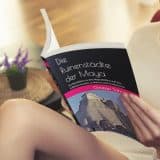Twitter-Analytics – Twitter Statistik auswerten
In diesem Artikel schreibe ich über:
- Statistik für einzelne Tweets
- Twitter-Analytics
- Zielgruppen
Nur was man kennt, kann man auch managen. So lautet ein Spruch, den jeder Unternehmer und somit auch jeder Autor kennen und beherzigen sollte. Wenn man weiß, welche Tweets besonders beliebt bei den Followern sind, oder wie sich die Followerzahlen im Laufe der Zeit entwickeln, dann kann man daraus wichtige Erkenntnisse gewinnen und so zukünftige Aktionen noch gewinnbringender planen. Dafür gibt es die Statistiken, die bei Twitter „Analytics“ genannt werden.
Twitter selbst bietet zwei verschiedene Möglichkeiten, sich solche Statistiken anzuschauen.
Tweet-Aktivität für einzelne Tweets
Um die Performance eines einzelnen Tweets zu sehen, lässt man sich diesen Tweet zunächst einmal anzeigen. Unten rechts findet sich dann ein Balkensymbol, das nach einem Klick ein weiteres Fenster öffnet. Das sieht dann ungefähr so aus wie im nächsten Screenshot.
Damit jetzt kein Neid aufkommt: Bei dem Tweet im Beispiel handelt es sich um den an das Profil von @templeplaces gepinnten Tweet.
Dieser ist dort schon seit einem halben Jahr festgepinnt und hatte dadurch recht lange Zeit, um Likes, Retweets und so weiter zu sammeln.
Bei dieser Einzeltweet-Statistik sieht man auf jeden Fall sehr schön, wie viele und welche Interaktionen ein Tweet ausgelöst hat und wie viele Impressionen dafür nötig waren. Je erfolgreicher ein Tweet ist, desto größer ist der Wert der Interaktionen im Verhältnis zu den Impressionen. Die Anzahl der Impressionen gibt an, wie oft der Tweet überhaupt von einem Twitter-User gesehen wurde.
Fährt man mit der Maus über einen der Begriffe im Twitter-Fenster, dann bekommt man eine Erklärung für den jeweiligen Begriff angezeigt. Die einzelnen Werte, die hier dargestellt worden sind, unterscheiden also zwischen Impressionen und Interaktionen:
Impressionen:
- Impressionen: Wie oft wurde der Tweet bisher gesehen
- Interaktionen insgesamt: Wie viele Interaktionen hat der Tweet insgesamt ausgelöst
Interaktionen:
- Medieninteraktionen: Wie oft wurde eine im Tweet verwendete Grafik oder Video angezeigt
- “Gefällt mir”-Angaben: Wie oft wurde der Tweet mit einem Like markiert
- Retweets: Wie oft wurde der Tweet retweetet
- Detailerweiterungen: Wie oft ließen sich Benutzer die Details zum Tweet anzeigen
- Link-Klicks: Wie oft wurde ein im Tweet vorhandener Link angeklickt
- Profil-Klicks: Wie oft wurde auf das Profilbild geklickt
- Hashtag-Klicks: Wie oft wurde ein im Tweet vorhandener Hashtag angeklickt
- Antworten: Wie oft wurde auf den Tweet geantwortet
- Folgt: Wie viele User sind dir auf den Tweet hin gefolgt
Die Erkenntnisse, die man aus dieser Einzeltweet-Analyse gewinnen kann, sind natürlich beschränkt. Im Grunde genommen eignet sich diese Analyse vor allem dazu, schnell einen Überblick über einen neu abgesetzten Tweet zu bekommen.

Tweet-Aktivität – Einzelner Tweet
Weitaus mächtiger ist da die zweite Möglichkeit der Tweet-Analyse:
Analytics – Überblick über alle deine Twitteraktivitäten
Die zweite und weitaus mächtigere Möglichkeit, um deine Twitter-Aktivitäten auszuwerten, findest du in deinem Profil, wenn du oben rechts auf dein Profilbild klickst, unter dem Menüpunkt „Analytics“.
Die Startseite
Im sich dabei öffnenden Fenster siehst du direkt unter dem ersten Register mit der Aufschrift „Startseite“ eine Zusammenfassung der letzten 28 Tage. Dabei werden die Zahlen für deine Tweets, die erhaltenen Impressionen, die Profilaufrufe, Erwähnungen und die Gesamtzahl der Follower angezeigt. Direkt rechts neben jeder der Zahlen steht auch die Veränderung zum Vormonat.
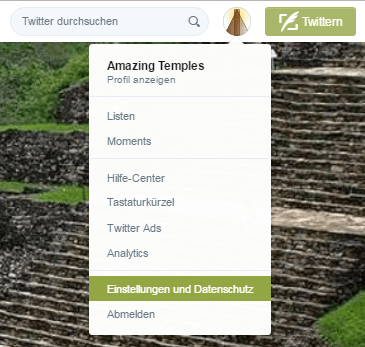
Menü – Twitter-Analytics
Im darauffolgenden Bereich wird der aktuelle Monat dargestellt, noch weiter unten die vorhergehenden Monate. Ganz rechts siehst du zunächst noch einmal die gleichen Werte, wie eben beschrieben, dieses Mal allerdings auf den aktuellen Monat bezogen. Außerdem hebt Twitter im Hauptbereich des Fensters verschiedene Tweets besonders hervor.
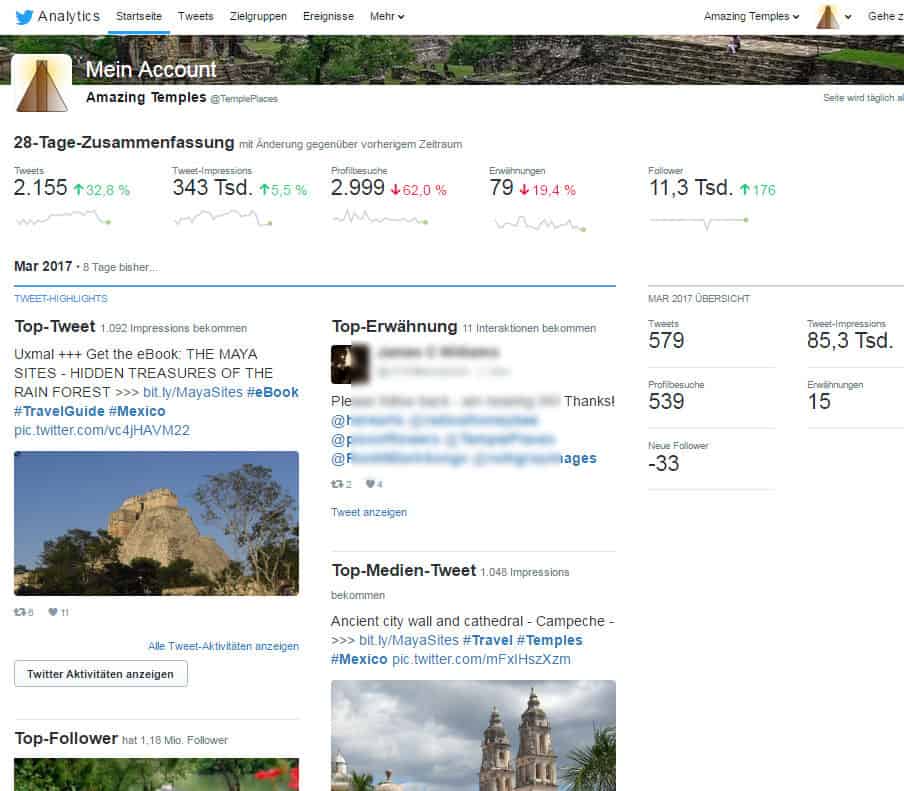
Twitter-Analytics – Übersichtsfenster
Top-Tweet: Das ist derjenige deiner Tweets, der in diesem Monat die meisten Impressionen erhalten hat.
Top-Erwähnung: Das ist der Tweet mit den meisten Interaktionen und in dem du mittels deines @Benutzernamen erwähnt worden bist.
Top-Follower: Das ist einer deiner neuen Follower und zwar der, der selbst die meisten Follower hat.
Top-Medien-Tweet: Das ist der Tweet mit angeheftetem Foto oder Video, der die meisten Impressionen erhalten hat.
Tweets
Im nächsten Register „Tweets“ werden dir – in der sich öffnenden Liste – alle Tweets eines bestimmten Zeitraums angezeigt. Hier gibt es jetzt mehrere sekundäre Register.
- Das erste Register heißt wie das übergeordnete Register einfach „Tweets“. Hier werden deine Tweets in zeitlicher Reihenfolge angezeigt.
- Der zweite Tab „Top-Tweets“ sortiert deine Tweets nach der Anzahl der erreichten Impressionen.
- Unter dem dritten Tab „Tweets und Antworten“ werden zusätzlich zu den Tweets auch die Antworten anderer Benutzer darauf angezeigt. Hier ist die Reihenfolge eine zeitliche.
- Der vierte Tab „Gesponsert“ zeigt nur dann etwas an, wenn du zuvor schon bezahlte Werbe-Tweets veröffentlicht hattest. Zum Thema Werbung werde ich im nächsten Kapitel etwas sagen.
Alle vier Bereiche haben gemeinsam, dass sie neben den Tweets auch die Werte für die Anzahl der Impressionen, die Anzahl der Interaktionen und die Interaktionsrate anzeigen.
Am Interessantesten in diesem Abschnitt ist der Bereich Top-Tweets. Hier kannst du die Tweets sehen, die die beste Performance hatten. Besonderes Augenmerk verdienen diejenigen Tweets, die die höchsten Interaktionsraten haben.
Denn, es ist zwar schön, wenn ein Tweet viele Impressionen erhalten hat. Du kannst daran sehen, wie weit ungefähr er sich im Twitter-Universum verbreitet hat. Aber viel wichtiger ist die Interaktionsrate. Je höher diese ist, desto mehr Betrachter hat dieser Tweet dazu verleitet, durch einen Klick auf den Link, durch „Like“ oder Retweet damit zu interagieren. Die Interaktionsrate ist eine Prozentzahl, die angibt wie hoch der Anteil derer ist die den Tweet nicht nur gesehen haben sondern auch darauf geklickt haben.
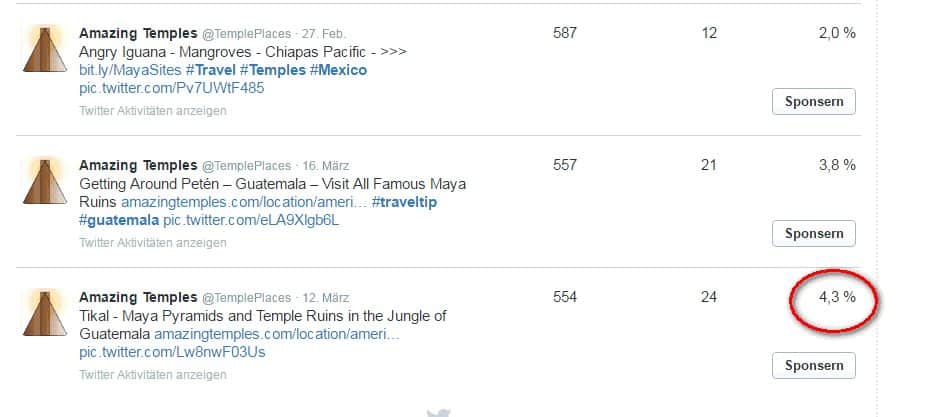
Twitter-Analytics – Top-Tweets – Interaktionsrate in Prozent
Wenn du siehst, dass ein oder mehrere Tweets eine besonders hohe Interaktionsrate haben, dann kannst du diesen Tweet einfach kopieren und noch einmal losschicken. Oder du baust auf diesem Tweet auf und bastelst leicht geänderte, ähnliche Tweets.
Wenn du diesen Vorgang öfter wiederholst, dir die besten Tweets heraussuchst, diese modifizierst und wieder losschickst, um sie dann erneut zu analysieren, dann wirst du ganz automatisch deine Tweets in Hinblick auf die Anzahl der Interaktionen optimieren. Auf diese Art kannst du dich an den für deine Follower optimalen Tweet herantasten.
Leider bietet Twitter im Bereich Analytics keine Möglichkeit, die besten Uhrzeiten zu analysieren. Es gibt aber einen Trick, wie man doch eine, wenn auch rudimentäre Analyse hinbekommen kann.
Wenn du in der Top-Tweet-Liste auf die Datumsangabe neben dem Tweet klickst, dann öffnet sich der Original-Tweet, und du kannst genau sehen, um wie viel Uhr dieser Tweet versendet wurde. Dass die Uhrzeit, zu der du deine Tweets absetzt, einen Einfluss auf den Erfolg des Tweets hat, haben wir ja schon vorher gesehen. Hier kannst du jetzt prüfen, welche Zeiten tatsächlich die besten Zeiten für deine Tweets sind.
Der Sinn für den dritten Abschnitt „Tweets und Antworten“ erschließt sich erst, wenn deine Tweets regelmäßig eine große Menge Antworten bzw. Kommentare erhalten. Das ist bei meinen Tweets jetzt eher nicht der Fall, und ich nehme an, dass es bei dir nicht viel anders sein wird, solange du Twitter für die Präsenz als Autor verwendest.
Ganz anders sieht es aus, wenn du dich auf kontroverse Themen einlässt, die Lob oder Widerspruch geradezu herausfordern. Die Tweets von @realDonaldTrump erhalten regelmäßig tausende von Kommentaren. Daran kannst du sehen, dass je abgefahrener deine in Tweets gegossene Thesen sind, desto mehr Kommentare du auch erhalten wirst. Wenn du das Ganze dann analysieren willst, dann ist eben genau dieser Abschnitt für dich das Richtige.
Im letzten Abschnitt „Gesponsert“ werden dir nur die Tweets angezeigt, die du von Twitter hast hervorheben lassen. Das ist ein kostenpflichtiger Service, der von Twitter angeboten wird. Am Ende des Buches schreibe ich noch kurz etwas zum Thema „Sinn und Unsinn von Twitter-Ads“. Ohne dem vorgreifen zu wollen: Meine Versuche mit Twitter-Ads sind eher bescheiden verlaufen.
Zielgruppen
Unter dem Register Zielgruppen findet sich ein sehr nützliches Tool, mit dem man seine Followergruppe analysieren kann.
Dazu bietet Twitter die Möglichkeit, jeweils zwei von drei unterschiedliche Gruppen miteinander zu vergleichen. Dabei sind zwei der Gruppen fest vorgegeben, die dritte kann man selbst durch das Einschränken verschiedener Eigenschaften anpassen. Die beiden vorgegebenen Gruppen sind „Eigene Follower“ und „Ihre organische Zielgruppe“. Hinter Letzterem verbergen sich diejenigen User, die auf irgendeine Art – Likes oder Retweets – mit deinen Tweets interagiert haben.
Die dritte Gruppe, die man für den Vergleich auswählen kann, lautet „Alle Twitter-Nutzer“.
Das Beispiel im Screenshot zeigt den Vergleich zwischen der organischen Zielgruppe meines Blog-Accounts @goldpilz und aller Twitter-Nutzer. Leider gibt es hier von vorne herein eine Einschränkung, die sich auch nicht umgehen lässt. Die Gruppe „Alle Twitter-Nutzer“ ist auf das Land United States eingeschränkt. Und auch an der Sprache „Englisch“ lässt sich keine Änderung vornehmen.
Nachdem man so die beiden Gruppen eingestellt hat, zeigt Twitter-Analytics die Unterschiede der beiden Gruppen auf verschiedenen Gebieten. Etwa für die Interessen, die diese Gruppen haben, oder ihre Einkommen, ihren Bildungsstand, verschiedene demographische Unterschiede oder ihr Kaufverhalten.
Die einzelnen Punkte sind leider nicht gerade für Autoren optimiert. Im Beispiel sieht man aber doch, dass sich in meiner organischen Zielgruppe weitaus mehr an Büchern interessierte Twitter-Nutzer finden, als das im gesamten Twitter-Universum der Fall ist. Das ist ein Wert, den ich mir an dieser Stelle gewünscht hätte. Wäre das Gegenteil der Fall, dann müsste ich mir darüber Gedanken machen, ob meine Tweets tatsächlich ihre Zielgruppe erreichen.
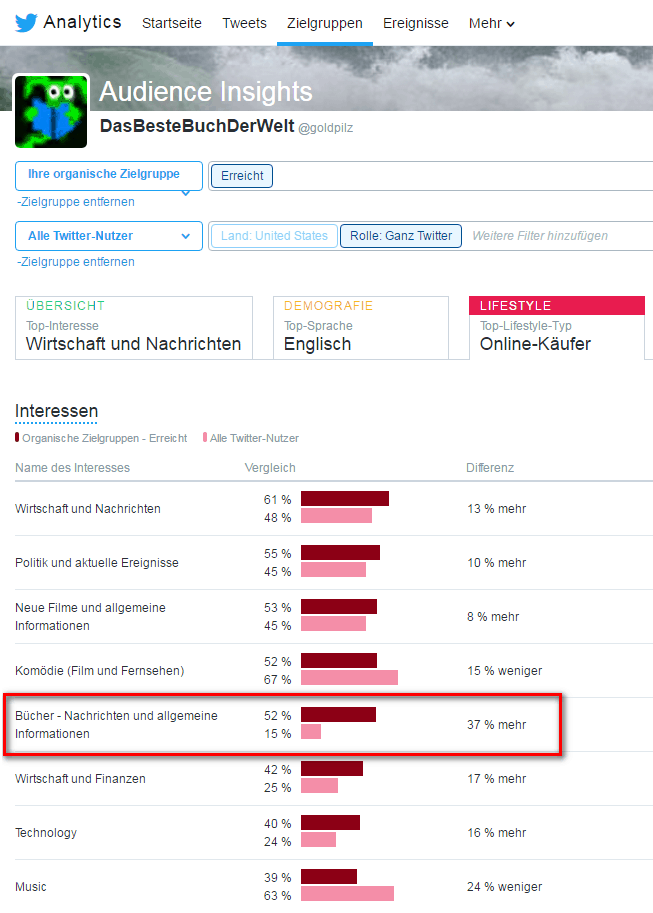
Audience-Insights
Die Gruppe „Alle Twitter-Nutzer“ lässt sich nun auf vielfältige Weise weiter einschränken. Wenn man so vorgeht, dass man die Gruppe entsprechend der eigenen Vorstellungen einer Zielgruppe einschränkt und sie dann wieder mit der organischen Zielgruppe vergleicht, kann man auf diese Art leicht feststellen, ob diese gedachte Zielgruppe tatsächlich mit den von den Tweets erreichten Leuten übereinstimmt.
Genauso, wie man die organische Zielgruppe mit allen Twitter-Nutzern vergleichen kann, kann man sie auch mit den eigenen Followern vergleichen.
Im Idealfall sind hier die Werte annähernd gleich. Je weiter die organische Zielgruppe von den Werten der Follower abweicht, desto mehr Genauigkeit sollte man beim weiteren Aufbau der Follower an den Tag legen.
Zusammenfassend:
Die Zielgruppenfunktion von Twitter erlaubt es zu überprüfen, ob die Tweets tatsächlich eine bestimmte Zielgruppe erreichen. Falls nicht, kann man seine Tweets anpassen und verändern und dann später das Resultat überprüfen.
Auch die Gruppe der eigenen Follower kann man auf diese Art genauer unter die Lupe nehmen.
Durch die Einschränkung der frei definierbaren Gruppe auf den amerikanischen Markt, erhält man leider nur eine grobe Einschätzung. Wenn man diese Beschränkung aber beachtet, dann kann einem das Tool doch wertvolle Hinweise für die Planung weiterer Aktivitäten geben.